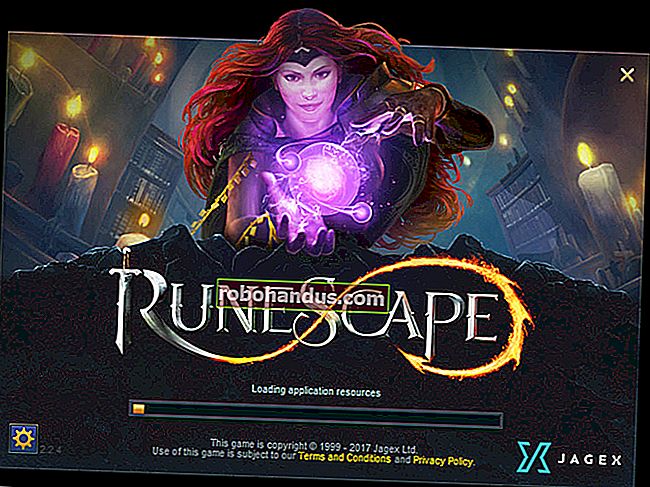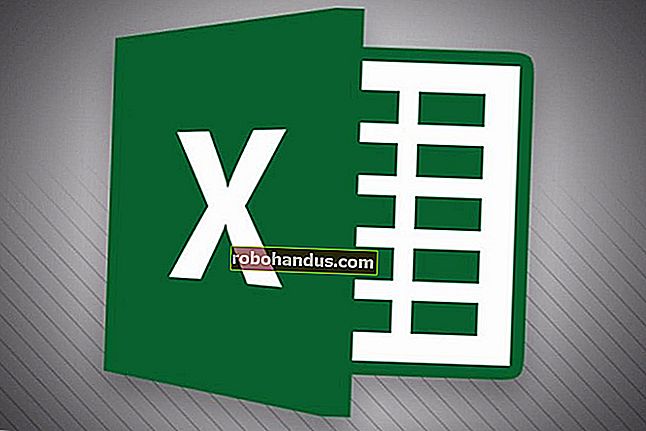Cara Membuat Daftar Isi di Google Docs

Menambahkan daftar isi ke dokumen Anda adalah cara yang berguna untuk menunjukkan kepada pembaca setiap topik / bab yang terdaftar di dalam file Anda. Saat Anda membuat daftar isi di Google Docs, secara otomatis membuat satu dan menambahkan tautan yang melompat ke setiap bagian yang mereka referensikan ketika diklik, memungkinkan akses cepat ke bagian tertentu dari dokumen Anda.
Cara Membuat Daftar Isi di Google Docs
Letakkan titik penyisipan di dokumen Anda di tempat yang Anda inginkan untuk meletakkan daftar isi. Biasanya, tabel konten muncul setelah judul awal tetapi sebelum pengenalan atau isi dokumen Anda.

Klik "Sisipkan", arahkan ke "Daftar Isi", lalu klik salah satu dari dua opsi yang tersedia. Opsi pertama adalah daftar isi teks biasa dengan angka di sisi kanan. Opsi kedua tidak menggunakan nomor halaman, tetapi menyisipkan hyperlink yang melompat ke bagian yang dicatat. Yang pertama ditujukan untuk dokumen yang akan Anda cetak, yang kedua untuk dokumen untuk dilihat secara online.

Perhatikan bahwa untuk membuat daftar isi yang dibuat secara otomatis yang menautkan ke bagian tertentu dari dokumen Anda, Anda harus memformat setiap bab — atau judul — menggunakan gaya kepala bawaan Google Documents. Ini memungkinkan Dokumen mengetahui cara mengisi tabel dengan menambahkan link yang dapat diklik.

Setiap gaya tajuk diperlakukan sedikit berbeda dalam daftar isi. Misalnya, gaya Judul 1 menunjukkan entri tingkat atas dalam daftar isi. Judul yang menggunakan gaya Judul 2 dianggap sebagai subbagian dan muncul menjorok di bawah gaya Judul 1 sebelumnya dalam tabel. Heading 3 adalah sub-bagian dari Heading 2, dan seterusnya.

Jika Anda mengubah tajuk (menambah, menghapus, atau hanya mengubah teks), Anda dapat memperbarui daftar isi untuk mencerminkan perubahan tersebut dengan mengklik daftar isi di badan dokumen dan kemudian mengklik "Perbarui Daftar Isi" tombol (yang terlihat seperti tombol Segarkan).

Untuk menghapus daftar isi, klik kanan dan pilih "Hapus Daftar Isi".